win11怎么清理电脑垃圾 win11清理电脑垃圾教程
更新日期:2023-02-14 08:36:30
来源:互联网
如果你的win11电脑垃圾过多的话,就会影响到系统的运行速度,为了获得更快的运行速度,我们可以定期为电脑清理垃圾,点击设置界面,找到存储选项,进入后就能看到一些临时文件,点击删除不要的临时文件即可,以下就是win11清理电脑垃圾教程。
win11清理电脑垃圾教程
1、首先打开win11系统桌面,点击桌面下方的开始菜单图标,然后选择"设置"选项
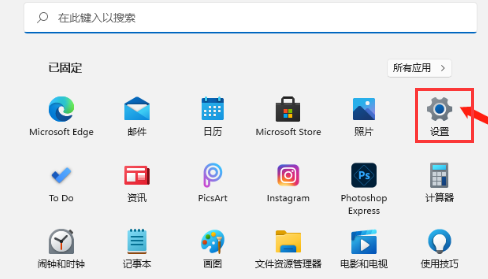
2、我们在系统里找到"存储"选项,点击进去
3、接着进入到页面后,我们找到临时文件,点击进去准备清理
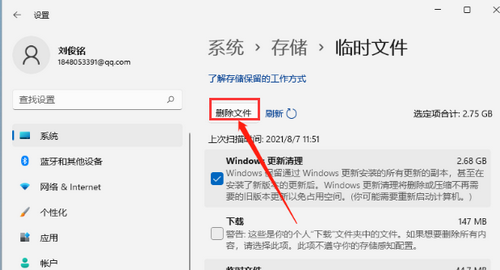
4、能够看到这些临时文件占用的空间,点击删除文件即可释放这些空间
常见问题
- 知乎小说免费阅读网站入口在哪 知乎小说免费阅读网站入口分享365438次
- 知乎搬运工网站最新入口在哪 知乎盐选文章搬运工网站入口分享218665次
- 知乎盐选小说免费网站推荐 知乎盐选免费阅读网站入口分享177208次
- 原神10个纠缠之缘兑换码永久有效 原神10个纠缠之缘兑换码2024最新分享96861次
- 羊了个羊在线玩入口 游戏羊了个羊链接在线玩入口70746次
- 在浙学网页版官网网址 在浙学官方网站入口66419次
- 王者荣耀成年账号退款教程是什么?王者荣耀成年账号可以退款吗?64796次
- 地铁跑酷兑换码2024永久有效 地铁跑酷兑换码最新202458573次
- paperpass免费查重入口58502次
- 蛋仔派对秒玩网址入口 蛋仔派对秒玩网址入口分享57697次

